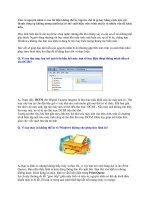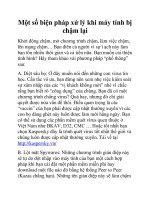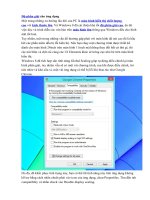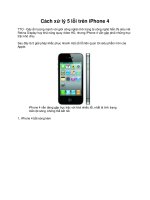Cách xử lý trường hợp iphone bị mất sóng
Bạn đang xem bản rút gọn của tài liệu. Xem và tải ngay bản đầy đủ của tài liệu tại đây (235.58 KB, 4 trang )
Cách xử lý trường hợp iPhone bị mất
sóng
Người đăng: Minh Quyền - Ngày: 21/03/2017
Đã không ít người dùng than phiền việc iPhone của họ thường xuyên mất sóng. Nhiều người
đã cố restore lại máy nhưng vẫn không đem lại hiệu quả cao. Trong bài viết hôm nay, mình sẽ
hướng các bạn các mẹo nhỏ giúp khắc phục lỗi mất sóng trên iPhone nhé.
iPhone là chiếc điện thoại thông mình và phổ biến nhất hiện nay. Việc sở hữu một mẫu di
động cao cấp đến từ thương hiệu quả Táo cắn dỡ là điều tuyệt vời. Tuy nhiên, nếu không
may iPhone của bạn rơi vào trường hợp mất sóng thì đúng là một điều phiền phức lớn. Sau
đây mình sẽ đưa ra một số nguyên nhân và hướng khắc phục.
1. Nguyên nhân iPhone bị mất sóng
Trường hợp iPhone bị mất sóng cũng khá phổ biến và nó xuất hiện hầu hết ở các dòng từ
iPhone 4 đến 7 Plus. Đây là vấn đề khá nghiêm trọng mà người dùng không nên xem nhẹ.
Một số nguyên nhân lý giải cho trường hợp này như sau:
- Nguyên nhân đầu tiên khiến iPhone của bạn bị mất sóng là do bạn đang ở tại một khu vực
sóng mạng yếu, độ phủ sống của nhà mạng chưa được rộng khắp và lỗi mất sóng trên
iPhone của bạn
- Thứ hai, bạn vô tình kích hoạt chế độ máy bay nên khiên ịPhone không có sóng
- Thứ ba, sim điện thoại của bạn đã bị hỏng khiến gây ra lỗi trên
- Thứ tư, điện thoại bị rơi hoặc va đập mạnh cũng là nguyên nhân khiến chân giữ Sim trong
thiết bị bị ảnh hưởng từ đó làm cho máy bị lỗi mất sóng.
2. Cách khắc phục lỗi iPhone bị mất sóng
Khi bạn đã tìm ra được nguyên nhân thì việc khắc phục lỗi iPhone bị mất sóng sẽ trở nên
dễ dàng hơn. Sau đây là một số cách khắc phục mà mình gợi ý:
- Nếu bạn đang ở vùng sóng yếu thì có thể đến các vùng lần cận có chất lượng sóng tốt
hơn để kiểm tra xem sao
- Kiểm tra xem bạn đã vô tình kích hoạt chế độ máy bay chưa bằng cách: nhìn trên thanh
trạng thái xem có biểu tượng máy bay không hoặc bạn có thể vuốt màn hình từ dưới lên để
mở trung tâm kiểm soát. Và xem chế độ máy bay đã bật lên chưa, nếu rồi bạn cứ thực hiện
tắt nó đi là xong
- Kiểm tra tình trạng sim để xem có phải sim của bạn có bị hư hay không bằng cách thay
thế một sim mới khác
- Đặt lại cài đặt mạng để đưa trạng thái mạng kết nối về lúc ban đầu nhé. Thực hiện bằng
cách vào Cài đặt > chọn Cài đặt chung> chọn Đặt lại> chọn Đặt lại cài đặt mạng
Nếu bạn đã thử các cách trên mà vẫn không được thì rất có thể iPhone của bạn đã bị lỗi
phần cứng. Vì vậy, bạn nên đem đến các trung tâm bảo hành, sửa chữa iPhone huy tín đề
nhân viên kỹ thuật kiểm tra nhé.
Kết luận: Hy vọng với những chia sẻ ở trên sẽ giúp các bạn khắc phục được lỗi iPhone
không có sóng. Để xem thêm nhiều thủ thuật công nghệ hay khác, xin truy cập
vào Tech12h nhé. Chúc bạn thành công !